
2 min read
Programming Mendix: How to connect to built in hsql database from dbeaver

Mendix: How to connect to built in hsql database from dbeaver

Fixing the Close Action for a Modal popup in Mendix

How to call Microflow in Java Action and use its return value in Mendix
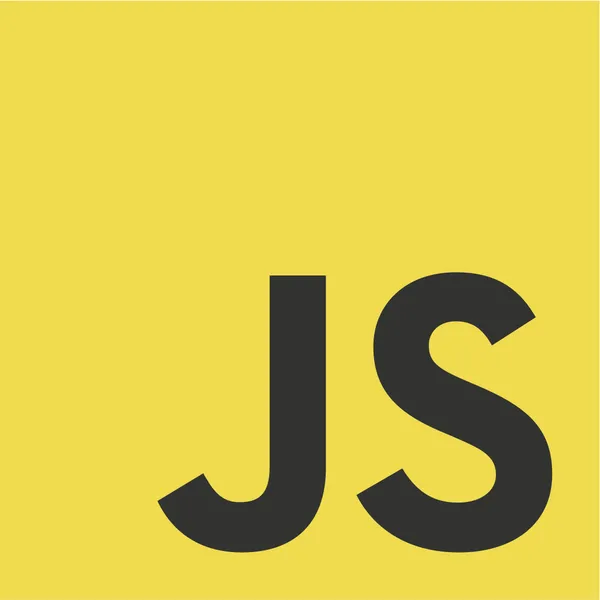
How to detect if an element is visible in current viewport
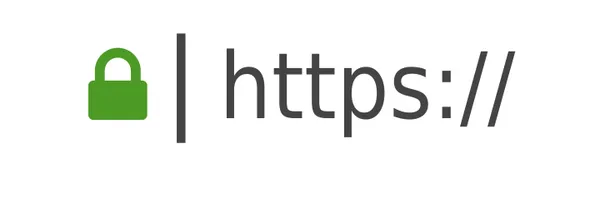
Enable HTTPS on local, even with a customizable domain